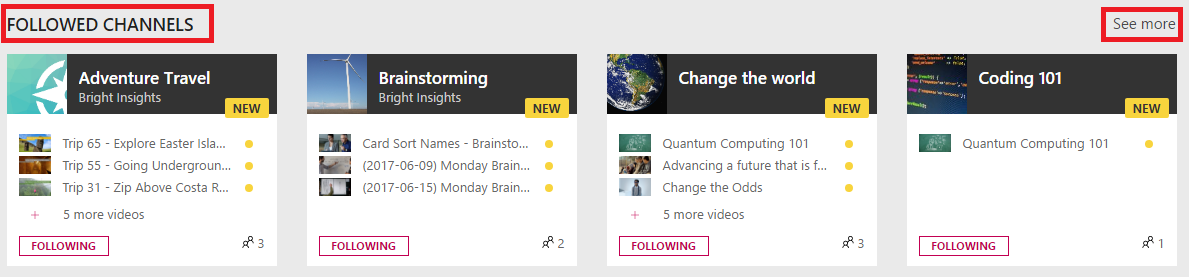Sledování nebo zrušení sledování ze seznamu kanálů
Upozornění
Microsoft Stream (Classic) se vyřazuje a nahrazuje Stream (na SharePointu) a živých událostech Microsoft Teams. Doporučujeme začít používat Stream (na SharePointu) nahráváním videí na SharePoint, Teams, Viva Engage nebo OneDrive a spouštět živé události prostřednictvím Teams a Viva Engage.
Funkce v Stream (Classic) se před datem vyřazení změní a odeberou. Další informace o Stream (na SharePointu)...
Sledujte a zrušte sledování kanálů, abyste mohli být neustále aktuální s obsahem, který chcete zobrazit.
Kanál, který chcete sledovat, vyhledejte pomocí vyhledávacího pole na navigačním panelu nebo přímo ze stránky hledání.
Až najdete kanál, který chcete sledovat, klikněte na Sledovat.
- Po kliknutí na Sledovat se zobrazí zpráva Sledovat. Pokud chcete zrušit sledování kanálu, klikněte na Sledovat.
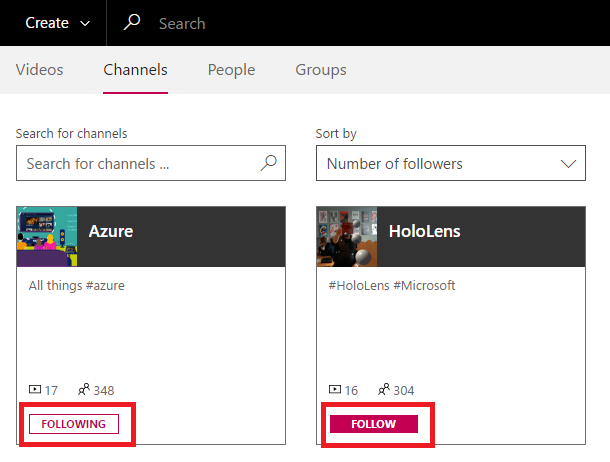
Sledovat nebo přestat sledovat vybraný kanál
Kanál můžete sledovat také na jeho stránce kanálu. Na stránce kanálu klikněte pod popisem kanálu na Sledovat. Sledovat se změní na Sledovat.
- Pokud chcete zrušit sledování kanálu, klikněte na Sledovat.
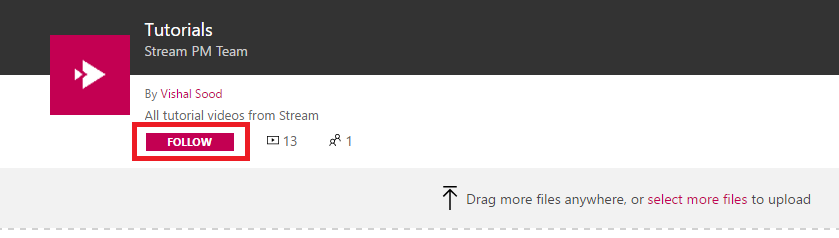
Zobrazení kanálů, které sledujete
Všechny kanály, které právě sledujete, uvidíte z domovské stránky Microsoft Stream (Classic) tak, že přejdete na stránku Sledované kanály.
Na navigačním panelu Stream (Classic) přejděte na Můj obsah>Sledování kanálů.
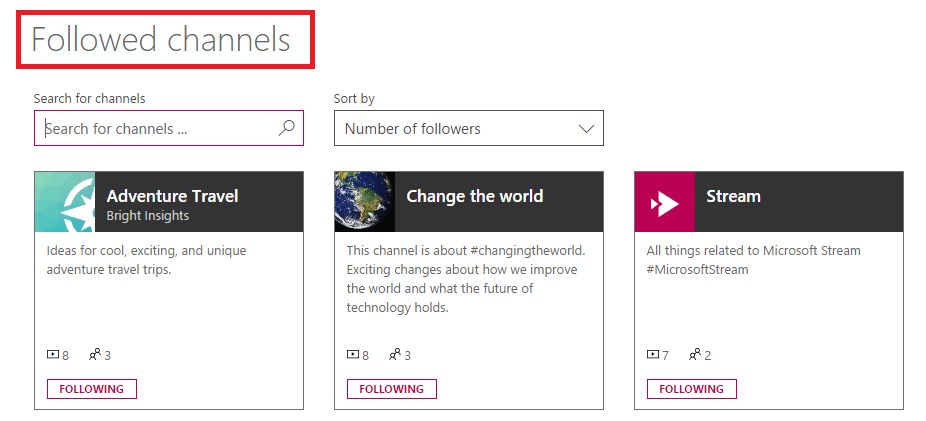
Ke sledovaným kanálům můžete také přistupovat z domovské stránky:
Na navigačním panelu Stream (Classic) kliknutím na Stream přejděte na domovskou stránku.

Posuňte se na stránce dolů, dokud se nezobrazí část Sledované kanály , abyste viděli kanály, které sledujete.
Microsoft Stream (Classic) v této části zobrazí až čtyři kanály. Pokud chcete zobrazit zbytek, klikněte na Zobrazit více.